AirPods koppelen met een Apple apparaat
Je kunt je AirPods koppelen met je Apple apparaten om er onder andere mee naar muziek, films en berichten te kunnen luisteren. Je kunt je AirPods ook gebruiken om telefoon- en FaceTime-gesprekken te voeren op compatibele apparaten.
Nadat je je AirPods met een Apple apparaat (bijvoorbeeld je iPhone) hebt geconfigureerd, maken je AirPods automatisch verbinding met je andere Apple apparaten waarop je bij dezelfde Apple Account bent ingelogd.
Zie Welke AirPods heb je? als je niet zeker weet welke AirPods je hebt.
Snelle links
![]() AirPods koppelen met een iPhone of iPad
AirPods koppelen met een iPhone of iPad
![]() AirPods koppelen met een Apple Watch
AirPods koppelen met een Apple Watch
AirPods koppelen met een iPhone of iPad
Controleer eerst of de nieuwste versie van iOS of iPadOS op je apparaat is geïnstalleerd. Tijdens het koppelen moet je apparaat ook zijn verbonden met een wifinetwerk of een mobiel netwerk, anders heb je mogelijk geen toegang tot Zoek mijn-functies.
Ga naar de Instellingen-app
 op je iPhone of iPad.
op je iPhone of iPad.Tik op 'Bluetooth', schakel 'Bluetooth' in en voer een van de volgende stappen uit:
AirPods of AirPods Pro: Open de case met je AirPods en houd deze naast het apparaat waarmee je je AirPods wilt koppelen totdat je de configuratie-animatie ziet.
AirPods Max: Haal je AirPods Max uit de Smart Case en houd de koptelefoon binnen 60 seconden naast het apparaat waarmee je je AirPods Max wilt koppelen totdat je de configuratie-animatie ziet.
Je kunt de AirPods Max ook met een audiokabel op je apparaat aansluiten.
Volg de instructies op het scherm en tik op 'Gereed'.
Als je de configuratie-animatie niet ziet, kun je je AirPods handmatig met je apparaat koppelen.
AirPods koppelen met een Mac
Controleer eerst of de nieuwste versie van macOS op je Mac is geïnstalleerd.
Ga naar de Systeeminstellingen-app
 op je Mac.
op je Mac.Klik op 'Bluetooth'
 in de navigatiekolom.
in de navigatiekolom.Zorg dat Bluetooth is ingeschakeld en voer een van de volgende stappen uit:
AirPods 1, 2 of 3 of AirPods Pro 1 of 2: Open de klep van de case (met de AirPods in de case), houd de case naast je Mac en houd de instelknop op de achterkant van de case ongeveer vijf seconden (of totdat het statuslampje wit knippert) ingedrukt.
AirPods 4 of AirPods Pro 3: Open de klep van de case (met de AirPods in de case), houd de case naast je Mac en tik dubbel op de voorkant van de case, totdat het statuslampje wit knippert.
AirPods Max: Houd de ruisbeheersingsknop ongeveer vijf seconden (of totdat het statuslampje wit knippert) ingedrukt.
Je kunt de AirPods Max ook met een audiokabel op je apparaat aansluiten.
Selecteer je AirPods in de lijst met apparaten en klik op 'Verbind'.
Tip: Je kunt ook Bluetooth-instellingen weergeven in de menubalk, zodat je je AirPods gemakkelijker kunt koppelen.
AirPods koppelen met een Apple Watch
Controleer eerst of de nieuwste versie van watchOS op je Apple Watch is geïnstalleerd.
Ga naar de Instellingen-app
 op je Apple Watch.
op je Apple Watch.Tik op 'Bluetooth' en tik op je AirPods in het Bluetooth-scherm om verbinding te maken.
Als je de configuratie-animatie niet ziet, kun je je AirPods handmatig met je apparaat koppelen.
AirPods koppelen met een Apple TV-apparaat
Controleer eerst of de nieuwste versie van tvOS op je Apple TV 4K of Apple TV HD is geïnstalleerd.
Ga naar de Instellingen-app
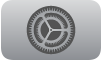 op je Apple TV-apparaat.
op je Apple TV-apparaat.Scrol omlaag, selecteer 'Afstandsbedieningen en apparaten' en selecteer 'Bluetooth'.
Voer een van de volgende stappen uit:
AirPods 1, 2 of 3 of AirPods Pro 1 of 2: Open de AirPods-case en houd de instelknop op de achterkant van de case ongeveer vijf seconden (of totdat het statuslampje wit knippert) ingedrukt.
AirPods 4 of AirPods Pro 3: Open de klep van de case (met de AirPods in de case), houd de case naast het apparaat en tik dubbel op de voorkant van de case, totdat het statuslampje wit knippert.
AirPods Max: Houd de ruisbeheersingsknop ongeveer vijf seconden (of totdat het lampje wit knippert) ingedrukt.
Selecteer je AirPods onder 'Andere apparaten'.
AirPods koppelen met een Apple Vision Pro
Controleer eerst of de nieuwste versie van visionOS op je Apple Vision Pro is geïnstalleerd.
Voor een extra meeslepende ervaring kun je je AirPods 4, AirPods Pro 2 (USB‑C) of AirPods Pro 3 koppelen. Bij koppeling met de Apple Vision Pro (met een eigen protocol voor draadloze audio) krijg je Lossless-audio met ultralage latentie. AirPods 2, AirPods 3, AirPods Pro 1, AirPods Pro 2 (Lightning) en de draadloze AirPods Max-koptelefoon maken gebruik van de AAC Bluetooth®-codec van Apple om een uitstekende audiokwaliteit te garanderen. Bluetooth-verbindingen zijn echter niet lossless.
Ga naar de Instellingen-app
 op je Apple Vision Pro.
op je Apple Vision Pro.Tik op 'Bluetooth'.
Voer een van de volgende stappen uit:
AirPods 1, 2 of 3 of AirPods Pro 1 of 2: Open de klep van de oplaadcase (met de AirPods in de case) en houd de instelknop op de achterkant van de case ongeveer vijf seconden (of totdat het statuslampje wit knippert) ingedrukt.
AirPods 4 of AirPods Pro 3: Open de klep van de case (met de AirPods in de case), houd de case naast het apparaat en tik dubbel op de voorkant van de case, totdat het statuslampje wit knippert.
AirPods Max: Haal je AirPods Max uit de Smart Case en houd de ruisbeheersingsknop op de AirPods Max ongeveer vijf seconden (of totdat het lampje wit knippert) ingedrukt.
Tik onder 'Other Devices' op je AirPods.
Zie het Apple Support-artikel Use AirPods with Apple Vision Pro (Engelstalig) voor meer informatie over het gebruik van AirPods bij de Apple Vision Pro.
Opmerking: Lossless-audio werkt alleen bij verbinding met een Apple Vision Pro. De beschikbaarheid verschilt per regio.
De AirPods Max aansluiten met een audiokabel
Je kunt de AirPods Max met een ondersteunde audiokabel op je apparaat aansluiten.
AirPods Max (Lightning): Sluit een Apple Lightning-naar-mini-jack-audiokabel aan op de oplaadpoort van je AirPods Max en de koptelefoonpoort van je apparaat.
AirPods Max (USB‑C): Sluit een Apple USB-C-naar-mini-jack-audiokabel aan op de oplaadpoort van je AirPods Max en de koptelefoonpoort van je apparaat.
Je kunt je AirPods Max ook met een USB-C-naar-USB-C-kabel aansluiten op een iPhone, iPad of Mac met een USB-C-poort. Om alle functionaliteit te benutten, schakel je Bluetooth in op het aangesloten apparaat. (Hiervoor is iOS 18.4, iPadOS 18.4, macOS 15.4 of nieuwer vereist.)
AirPods handmatig koppelen met een apparaat
Als je je AirPods probeert te verbinden met je apparaat en je de configuratie-animatie niet ziet, kun je je AirPods handmatig met je apparaat koppelen.
Voer een van de volgende stappen uit:
AirPods 4 of AirPods Pro 3: Open de klep van de oplaadcase (met de AirPods in de case), houd de case naast het apparaat en tik dubbel op de voorkant van de case totdat het statuslampje wit knippert.
AirPods Max: Houd de ruisbeheersingsknop op de AirPods Max ongeveer vijf seconden (of totdat het lampje wit knippert) ingedrukt.
Als je een AirPods Max (USB-C) hebt, kun je je AirPods ook met je apparaat koppelen door ze met een USB-C-naar-USB-C-kabel op elkaar aan te sluiten.
Andere AirPods-modellen: Open de klep van de case (met de AirPods in de case), houd de case naast het apparaat en houd de instelknop op de achterkant van de case ingedrukt totdat het statuslampje wit knippert.
Ga naar de Instellingen-app
 op je apparaat (ga op een Mac naar de Systeeminstellingen-app).
op je apparaat (ga op een Mac naar de Systeeminstellingen-app).Tik of klik op 'Bluetooth' en selecteer je AirPods wanneer ze in de lijst verschijnen.